Pro mnoho lidí je elektronická pošta jedním ze základních pracovních nástrojů a operují s velkým počtem zpráv. Proto se hodí nemít příchozí poštu pouze v jedné složce (Inbox), ale vytvořit si řadu podsložek. Do těchto složek můžeme přemisťovat zprávy ručně, ale pro větší efektivitu můžeme využít právě Rules, která nám dle definovaných kritérií roztřídí poštu sama. Potom jediným pohledem vidíme, kolik zpráv nám přibylo v různých kategoriích a můžeme se jim věnovat podle důležitosti. Navíc můžeme takto automaticky přemisťovat určité zprávy do složek, které se nenachází přímo v naší poštovní schránce, ale v osobní složce (Personal Folder) na disku a tak šetřit místo na serveru.
Pozn.: Následující příklady jsou uváděny pro verzi Outlook 2010, ale v předchozích verzích jsou velice podobné.
Pár příkladů, jaké zprávy můžeme automaticky třídit:
- zprávy od určitého odesílatele
- zprávy od lidí, jejichž kontakt mám uložený v mých Contacts
- zprávy od nějaké firmy (třeba z domény microsoft.com)
- zprávy, které jsou větší než 5 MB (to znamená, že mají velkou přílohu)
- když se jedná o pozvánku do kalendáře (meeting invitation)
Vytvoření podsložky
- klikneme pravým tlačítkem myši na složku, kde chceme vytvořit vnořenou složku (v našem příkladě Inbox)
- z kontextového menu zvolíme New Folder
- zadáme jméno nové složky (zde Jira) a ponecháme předvolený typ obsahu (Mail and Post Items)
- po potvrzení tlačítkem OK již vidíme novou složku na svém místě
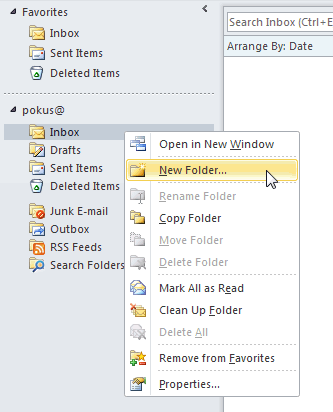
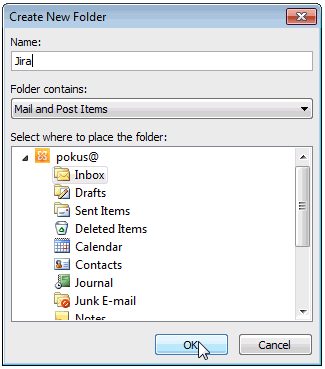
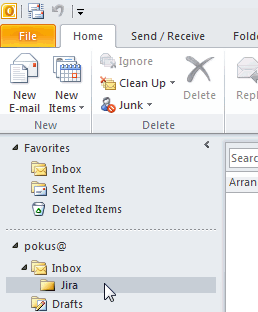
Vytvoření pravidla na přesun příchozí zprávy
- v menu Outlook 2010 na záložce Home je tlačítko Rules
- vybereme položku Manage Rules & Alerts (pokud máme vybranou nějakou zprávu, tak můžeme použít i inteligentního průvodce, který nabídne možnosti z dané zprávy - Create Rule)
- klikneme na tlačítko New Rule
- zde můžeme vybrat nějakou připravenou šablonu nebo začít prázdné pravidlo, zvolíme první možnost Move message from someone to a folder a klikneme Next
- v horní části vidíme, jak můžeme identifikovat zprávu (máme vybránu možnost zprávu od určitého příjemce), v dolní části vidíme vznikající pravidlo a můžeme upravovat podrobnosti
- v dolní části klikneme na people or public group a zadáme adresu, můžeme ji vyhledat v adresáři nebo zadat ručně, vložíme
jira@firma.cz, klikneme na OK a Next - zde máme v horní části operace, které můžeme s vybranou zprávou provést, předvyplněný je přesun zprávy do složky a nastaveno, aby se nepokračovalo procházení dalších pravidel (pravidla se zpracovávají tak, jak jsou v seznamu za sebou a může se jich na jednu zprávu aplikovat více, ale to často nechceme, když máme nějaké globálnější pravidlo a jiná podrobnější)
- v dolní části klikneme na specified a vybereme složku, kam chceme zprávy přesouvat (Inbox - Jira), klikneme OK a Next
- na další stránce můžeme nastavit výjimky, aby se na některé zprávy pravidlo neuplatnilo, jdeme dál Next
- nyní můžeme pojmenovat naše pravidlo (abychom se v nich vyznali, až jich bude více), defaultně je nastaveno pravidlo jako aktivní, a můžeme spustit pravidlo na již existující zprávy v nějaké složce (to lze kdykoliv později v okně Rules and Alerts), dále se bude pravidlo aplikovat pouze na příchozí zprávy
- klikneme Finish
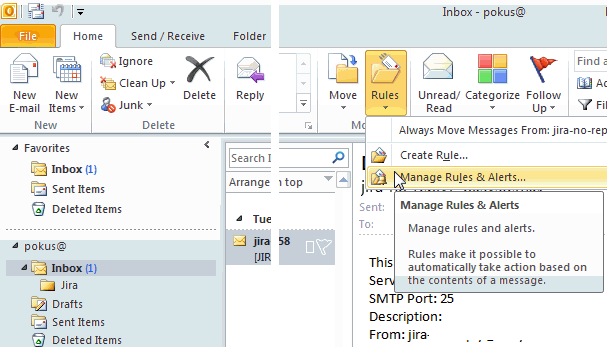
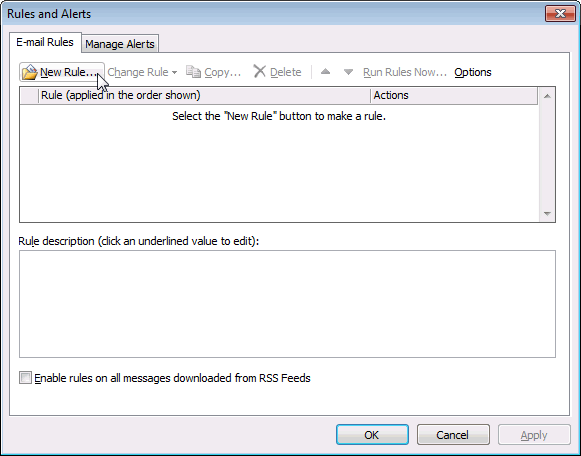
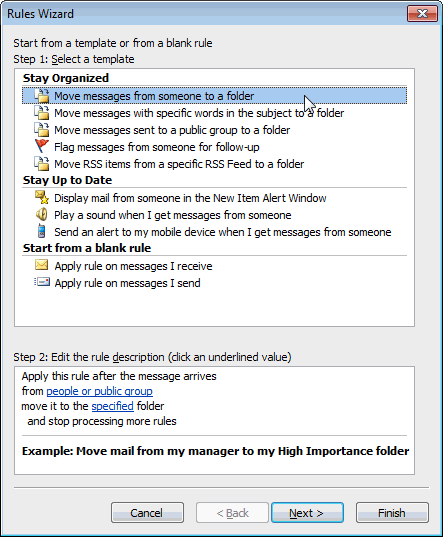
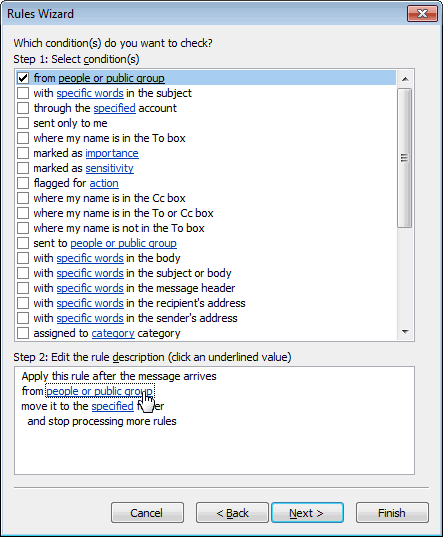
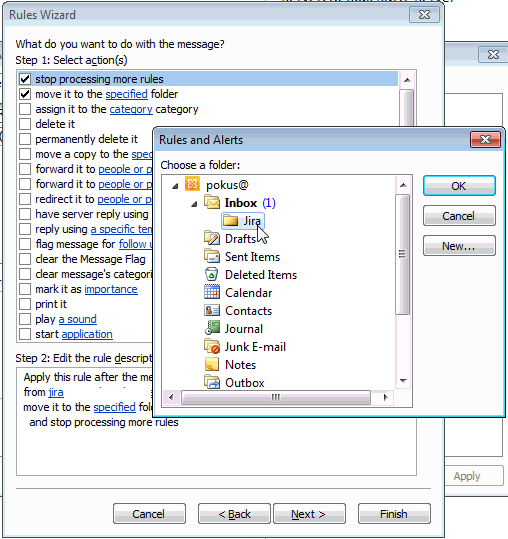
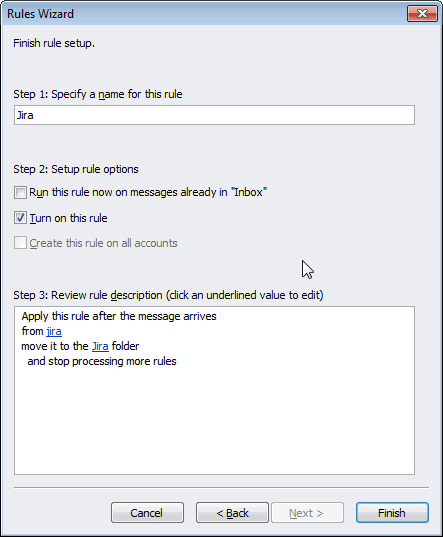
Komentáře
Dobrý článek, akorát bych to ukázal na outlook 2007 který používá asi většina dnešních uživatelů,ale jak jsi napsal, je to hodně podobné....
Dobrý den, používám Outlook 2007 a mám problém, že pravidla nepracují automaticky. V tabulce pravidel mají před sebou "fajfku", ale svou činnost provedou jen když dám "Spustit pravidla...", pravidla označím a Spustím. Pokud nová zpráva přijde, tak se bohužel samo nic nestane. Tím to ztrácí kouzlo...
Přimlouvám nikdo neví, řeším stejný problém.
odpověď na [3]Michal Tůma: Za celou svoji praxi se stovkami uživatelů jsem se nikdy nesetkal s tím, že by pravidal automaticky nefungovala (samozřejmě pokud jsou správně nastavena). Takže bohužel mne nic nenapadá.
Mám ten istý problém s Outlook 2007, pravidlo sa sa "tvári", že je spustené a nič nevykoná. pri manuálnom spustení v pohode funguje. V 2003 fungovali bez problémov.
Keď čítam v rôznych fórach, je to celkom bežný problém, žiaľ zatiaľ som sa nikde nedočítal riešenie ...
Nemůžu najít položku, která vyhodnotí, že je zpráva elektronicky podepsaná. Přitom i Outlook Express to uměl. Nevím jak vyhodnotit zprávu, které je elektronicky podepsaná. Je na to nějaké pravidlo ???
Dobrý den,
co se týče pravidel , mám také problém s tím že některé fungují automaticky jiné ne. Office 2013 ! Co se týče pravidel tak to co nefunguje je upravované, ty co fungují tak jsou neupravené - použité z 2007. možná by bylo řešení odstranění a znovuvytvoření...
Ahoj, jak mám nastavit, aby se mi automaticky doplňovaly kontakty do adresáře v Outlooku 2007. Nyní mi je nabízí jen našeptávač. Potřeboval bych je dostat do adresáře zpětně nebo aspoň při následných odeslání emailů.
Díky za každou radu.
Petr
Už jsem to našel :)
Dobrý deň ja by som sa Vás chcel opýtať že či v Outlooku existuje taká funkcia ako v Thunderbird že keď označím správu na jednom PC ako precitanú aby sa mi na druhom PC na tom istom učte objavila ako neprecitaná a nie ako precitaná. Vopred ďakujem